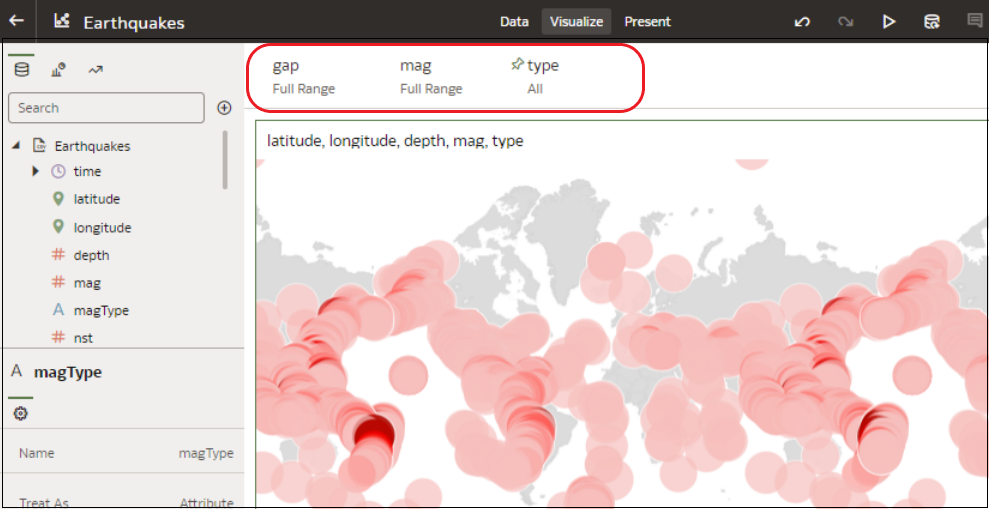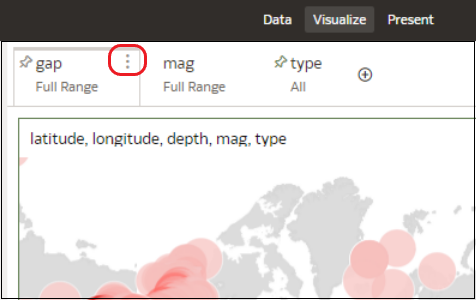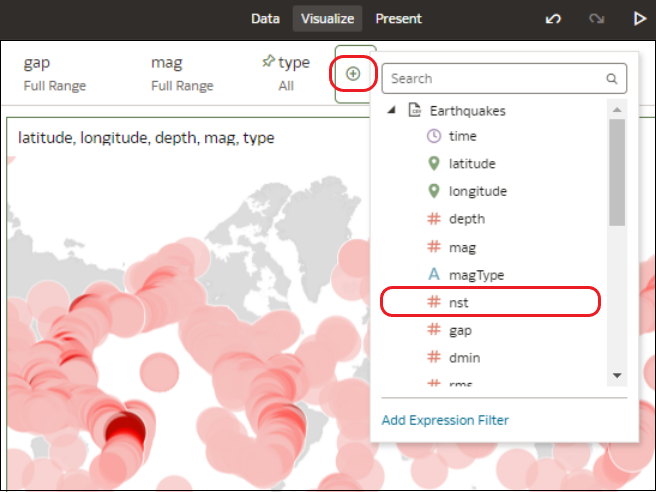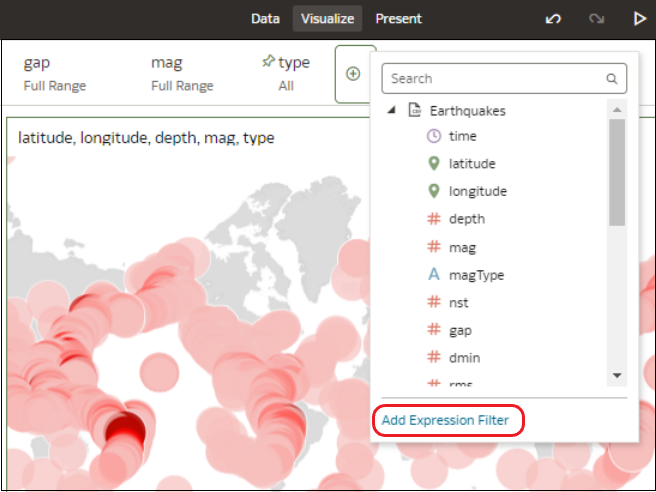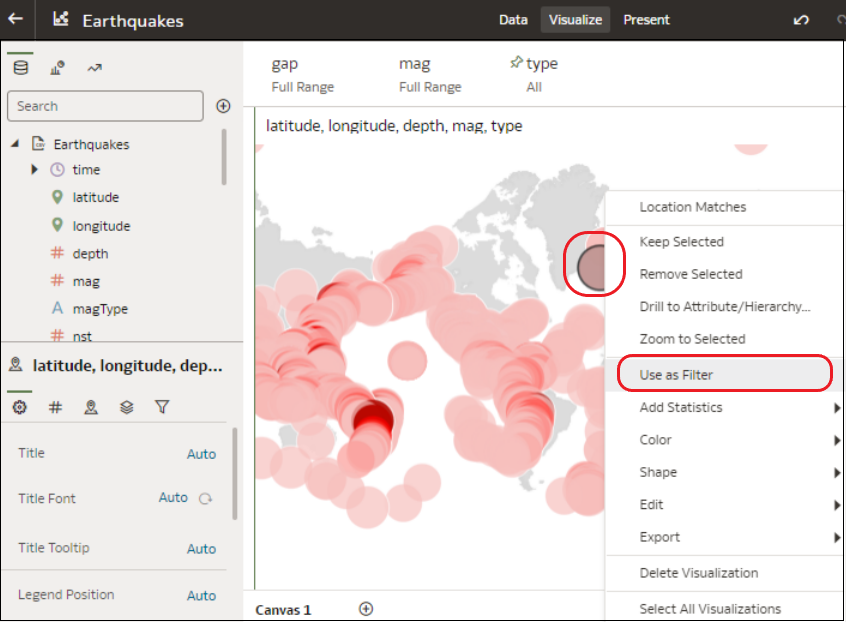ワークブックでのデータのフィルタ
ワークブックでフィルタを使用して、ビジュアル化するデータを制限します。たとえば、月でフィルタし、1月、2月および3月のデータのみをビジュアル化できます。
1つのビジュアライゼーション、キャンバス内のすべてのビジュアライゼーション、またはワークブック内のすべてのキャンバスにフィルタを適用できます。
- ホーム・ページでワークブックを選択し、「アクション・メニュー」をクリックして、「開く」を選択します。
- キャンバスに移動し、「ビジュアル化」ペインを表示します。
- フィルタ・バーを使用して、既存のフィルタを更新します。
- 既存のフィルタを編集するには、フィルタの上にポインタを重ねて「メニュー」をクリックします。
オプションを使用して、そのフィルタを構成します(たとえば、フィルタ選択項目をクリアしたり、ワークブック内のすべてのキャンバスに固定したり、無効にしたり、フィルタ・タイプを変更できます)。
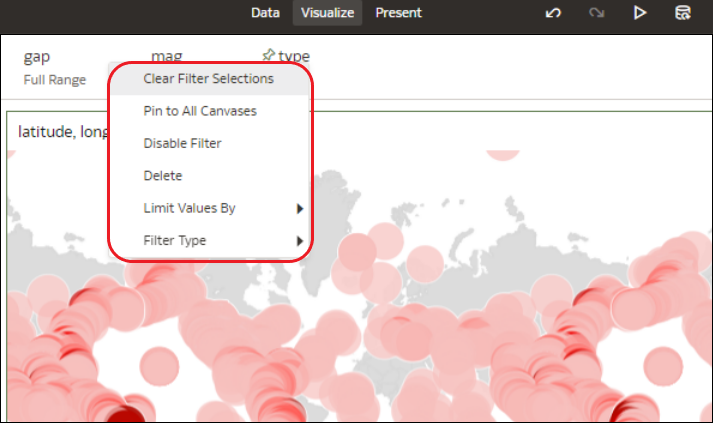
図filter-menu-options.pngの説明 - フィルタを追加するには、「フィルタの追加」(+)をクリックし、データ要素を選択します。
- 式(field1 + field 2 > 100など)を使用して複雑なフィルタを追加するには、「フィルタの追加」(+)をクリックし、「式フィルタの追加」をクリックします。
- ワークブック内のすべてのキャンバスにフィルタを適用するには、フィルタの上にポインタを重ね、「メニュー」をクリックして、「すべてのキャンバスに固定」を選択します。
- ビジュアライゼーション要素でフィルタするには、その要素を右クリックし、「フィルタとして使用」を選択します。
ノート:
- フィルタは、「自動適用フィルタ」オプションをオフにしないかぎり自動的に適用されます(フィルタ・バーのメニューをクリックするか、右クリックして、「自動適用フィルタ」を選択します)。オフになっているときには、個々のフィルタで「適用」をクリックして、それらを適用します。
- ワークブックに複数のデータセットが含まれ、その中に結合されていないものがある場合は、フィルタの使用方法が一部制約されます。フィルタのデータ要素を使用していないビジュアライゼーションはグレー表示されます。
- 個々のビジュアライゼーションにフィルタを追加できます。
- 結合されていない2つのデータセットの、一方のデータセットのデータ要素をもう一方のデータセットのフィルタとして指定することはできません。
- 互換性のある代替フィルタ・タイプを選択するには、フィルタの「メニュー」をクリックし、「フィルタ・タイプ」オプションの上にマウス・ポインタを重ねます。
- フィルタがフィルタ・バーの他のフィルタとどのように相互作用するかを指定するには、フィルタの「メニュー」をクリックし、「次により値を制限」オプションの上にマウス・ポインタを重ねます。次の点に注意してください。
- デフォルトでは、「自動」オプションによって、そのフィルタによりフィルタ・バーの他の関連フィルタが制限されます。
たとえば、Product CategoryとProduct Nameのフィルタがある場合、Product CategoryフィルタをFurnitureとOffice Suppliesに設定すると、Product Nameフィルタの値ピック・リストのオプションが家具と事務用品の製品名に制限されます。「なし」を選択すると、この制限機能をオフにできます。
- フィルタ・バーの個々のフィルタを制限しないように指定できます。
たとえば、Product Category、Product Sub CategoryおよびProduct Nameのフィルタがある場合、Product Categoryフィルタの「次により値を制限」オプションで「Product Sub Category」をクリックすると、製品サブカテゴリのフィルタには、Product Categoryについて選択した項目によって制限された値のリストではなく、すべての値が表示されます。ただし、Product Nameについて表示される値は、Product Categoryについて選択した項目に制限されます。
- デフォルトでは、「自動」オプションによって、そのフィルタによりフィルタ・バーの他の関連フィルタが制限されます。